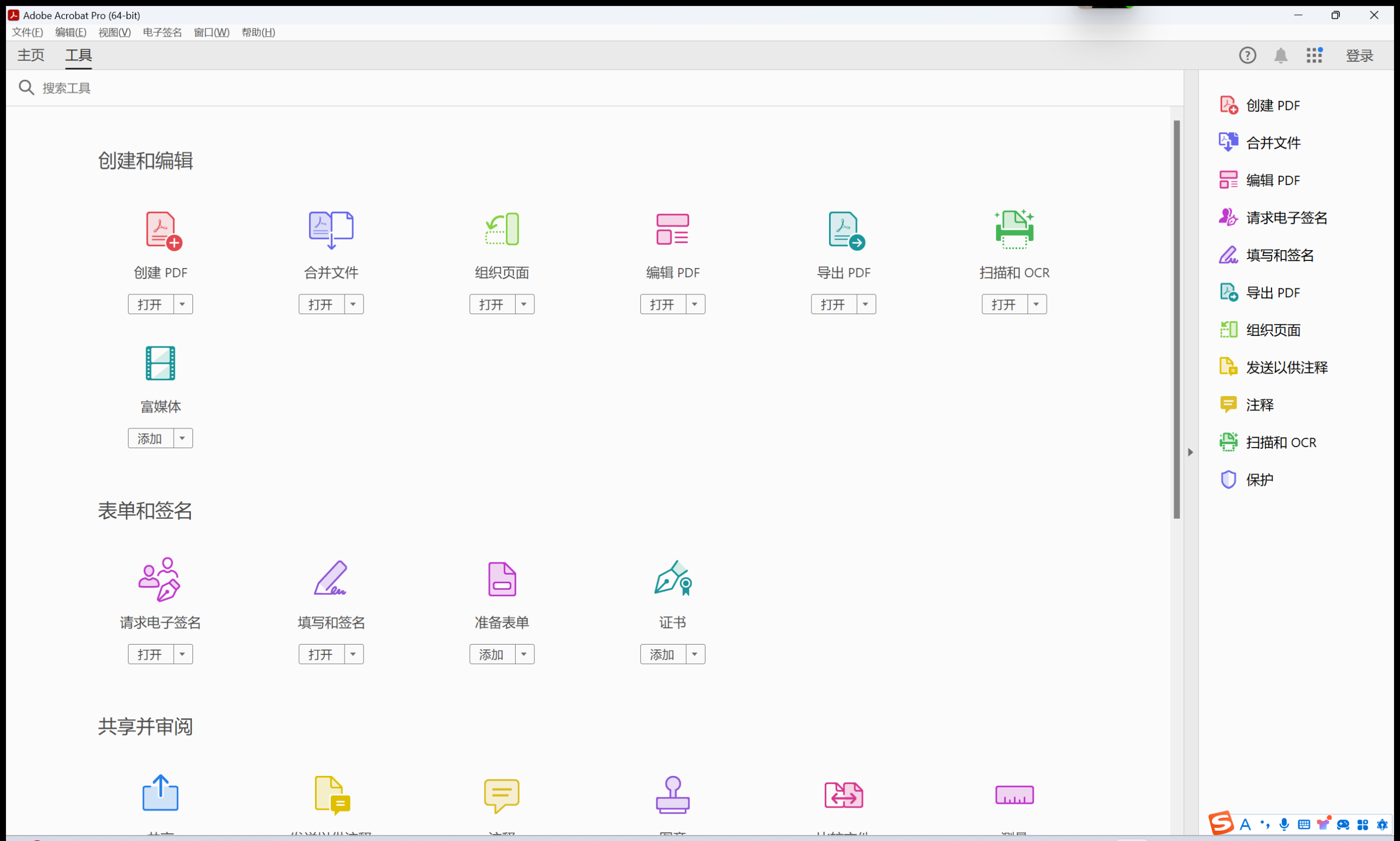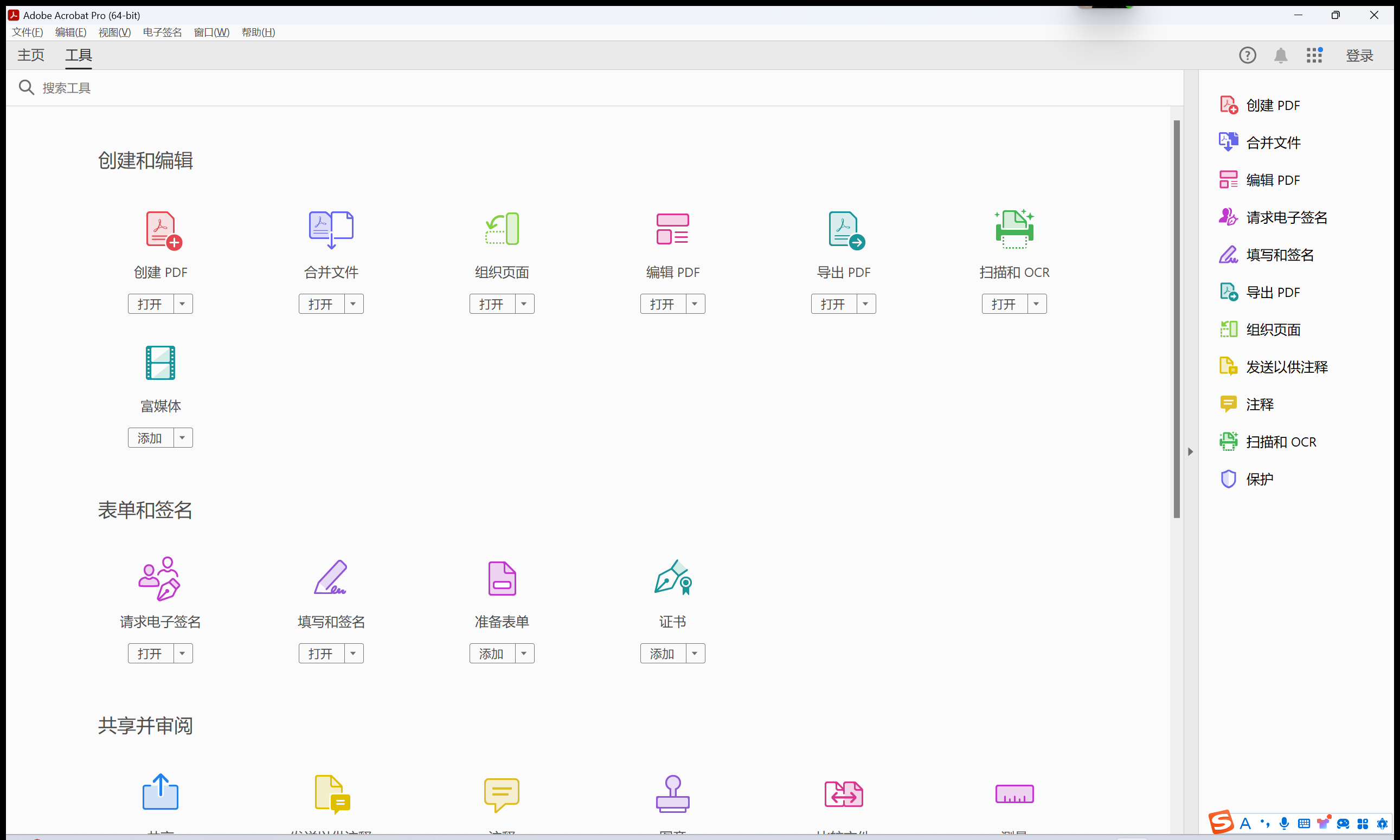Acrobat Pro DCfor Win是一款全新PDF檔案編輯轉換軟體。 Acrobat Pro DC中文版配有直覺式觸控式介面及強大的新功能,可將任何紙本文件轉換為可編輯的文件,用於傳輸,簽署和分享。新工具中心能更簡單迅速的訪問常使用的工具。 Adobe Acrobat Pro 是一個全面的PDF 解決方案,可讓您在桌上型電腦、Web 和行動裝置上處理您最重要的文件。更新Acrobat 桌面應用程式和行動應用程序,或登入Acrobat 線上版,以體驗新增功能和改進功能。
功能特色
列印到PDF
在任何選擇Adobe PDF 列印為印表機的應用程式中建立PDF 文件。 Acrobat X 能捕捉原始文件的外觀和風格。
HTML轉PDF
在IE或Firefox 中點擊即可將網頁擷取為PDF 文件,並將所有連結保持原樣。也可以只選擇所需內容,轉換部分網頁。
掃描至PDF
掃描紙本文件和表單並將它們轉換為PDF。利用OCR 實現掃描文字的自動搜索,然後檢查並修復可疑錯誤。可以導出文本,在其他應用程式重複使用它們。
Word、Excel 轉PDF
整合於微軟Office 中使用一鍵功能轉換PDF 文件,包括Word、Excel、Access、PowerPoint、Publisher 和Outlook 。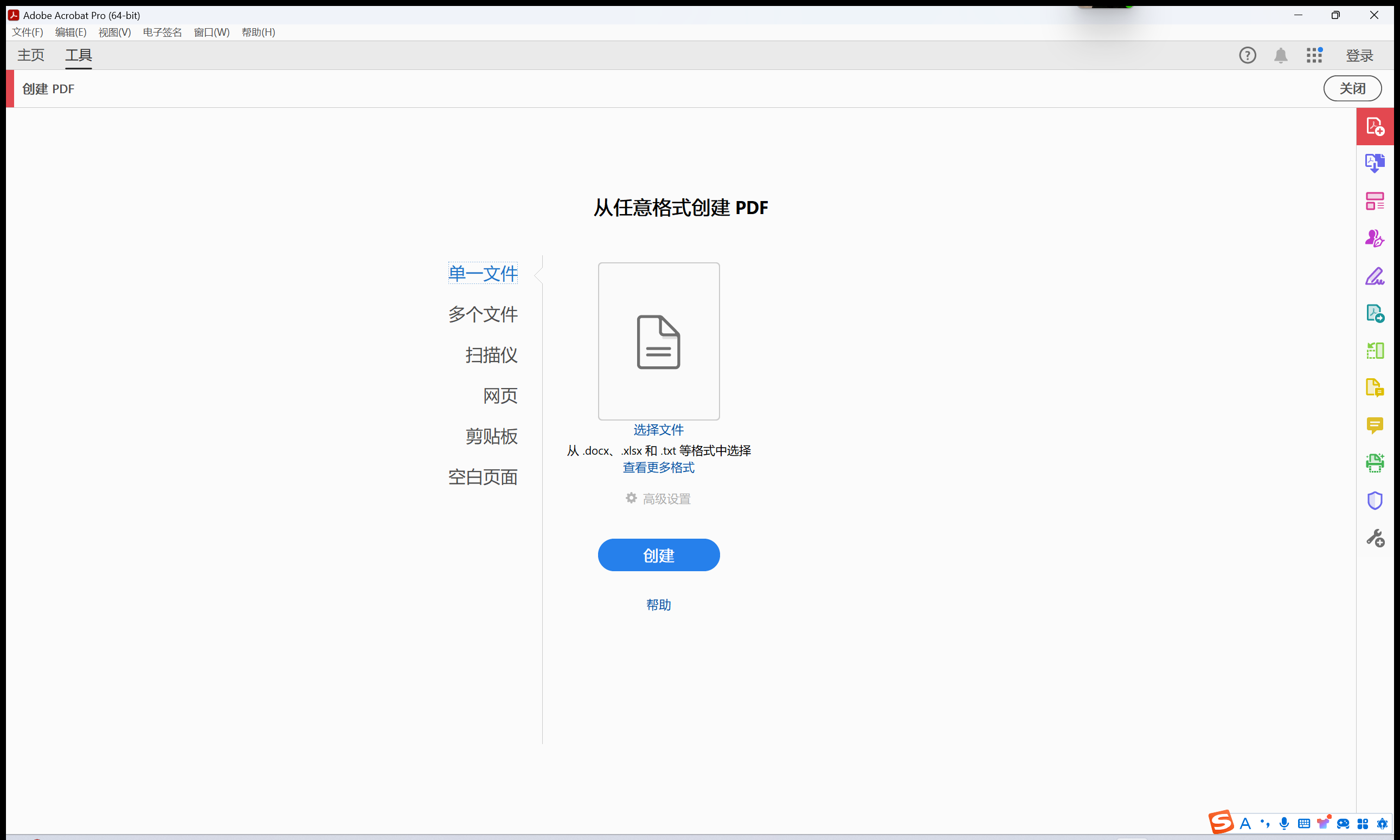
Acrobat 2024 年2 月桌面版的新增功能與增強功能。
Acrobat
配備線上服務的Adobe Acrobat Pro 是一個全面的PDF 解決方案,可讓您在桌上型電腦、Web 和行動裝置上處理您最重要的文件。更新Acrobat 桌面應用程式和行動應用程序,或登入Acrobat 線上版,以體驗新增功能和改進功能。
在訂閱到期後使用Acrobat,整個過程無需登入。注意: 此功能正在分階段推出,且只有部分使用者可以使用。
即使您在訂閱/試用到期或已取消訂閱後未登錄,也可以繼續使用Acrobat 查看PDF 文件和其他免費服務。您必須登入才能存取付費功能或啟動您的訂閱。
訂閱到期後使用Acrobat 的免費功能注意: 此功能正在分階段推出,且只有部分使用者可以使用。
如果您的訂閱/試用已到期或您已取消計劃,而您嘗試卸載Acrobat 時,將會看到一個對話框,通知您如何仍可使用Acrobat 存取免費功能,例如查看PDF、新增註解、填寫並簽名等。訂閱到期後,您無需卸載Acrobat,因為您仍然可以使用Acrobat Reader 的免費功能。
訂閱到期後,改進了訂閱的主頁橫幅改進了主畫面左側窗格中的橫幅,以在Acrobat Pro 訂閱到期後直接訂閱。
訂閱之前,編輯面板工具會向您通知其使用情況在探索Acrobat Reader 中的編輯面板的同時,改進了續訂或升級訂閱的體驗。如果您在「編輯」面板中選擇了任意工具,將會顯示一個對話框,通知您所選的工具以及訂閱的直接連結。該對話方塊會告訴您所選工具的值以及它們如何幫助您執行任務。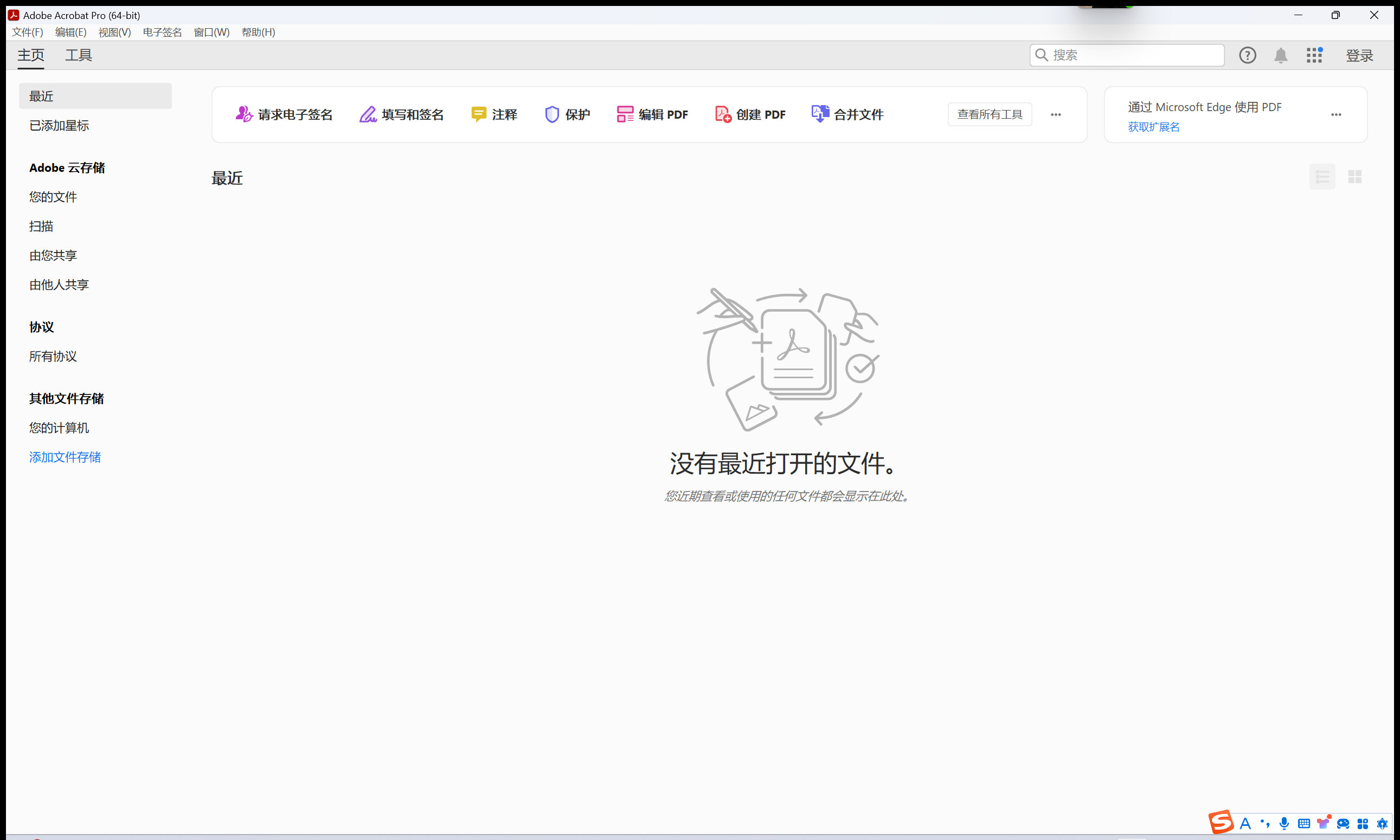
Acrobat 2023 年12 月桌面版的新增功能與增強功能
配備線上服務的Adobe Acrobat Pro 是一個全面的PDF 解決方案,可讓您在桌上型電腦、Web 和行動裝置上處理您最重要的文件。更新Acrobat 桌面應用程式和行動應用程序,或登入Acrobat 線上版,以體驗新增功能和改進功能。
Acrobat 應用程式內說明內容
此版本透過全面、整合的幫助部分增強了應用程式內幫助功能。先前的功能包括編輯和請求電子簽名工具,現在擴展到匯出PDF、建立PDF、合併文件、整理頁面以及填寫並簽名工具。在本節中,您將找到:
影片教學(如果可用)
操作方法文章
更多資源
透過此集成,您可以直接在Acrobat 中獲取有用資訊和指導,無需訪問外部網站。
跳過使用者引導教學
在早期版本中,使用者發現難以找到繞過Acrobat 使用者引導教學課程的選項,因為這需要從教學對話方塊的「選項」選單( ) 中選擇跳過教學。最新版本顯著簡化了這項流程。在該對話方塊中,直接提供了顯眼的暫不和完成按鈕,以便您隨時輕鬆選擇結束使用者引導教學。
此外,在Viewer 使用者引導教學中,我們改進了對話方塊的序列。現在,首先顯示檢視功能表選項卡,提供即時可見性,接著顯示在一個位置存取所有工具和查找和共享卡。這種重新排列的順序為使用者導航引導教學提供了更合理、更有用的流程。
在最近開啟的檔案清單中查看Adobe Express 項目
您在Acrobat 中處理的Adobe Express 項目現在顯示在Acrobat 主頁的最近開啟清單中。
您可以雙擊某檔案以在Adobe Express 應用程式中開啟它。或者,選擇該文件,然後從右側窗格中選擇「在Adobe Express 中開啟」。
使用請求簽名工具的引導式提示
現在,Acrobat 會在開啟時偵測表單,並提示您嘗試使用請求簽署工具。
同樣,當您首次在Acrobat 中開啟簽名工具時,左側的「簽名」面板上會顯示一個資訊橫幅,鼓勵您使用請求電子簽名工具。
Acrobat 中的高級編輯的增強功能
支援包含表格、旁注、圖像等內容的文件
在此版本中,顯著擴展了支援使用進階編輯功能的文件範圍。現在,Acrobat 完全支援包含各種元素(例如段落中的圖像、頁首和頁腳中的圖像、表格、旁注、腳註、批註和符號)的檔案。此增強功能大大改善了編輯體驗。當您對此類文件進行編輯時,頁面會智慧地自動調整。文字會按比例重排以適應您所做的更改,從而確保實現無縫且直觀的編輯流程,而不會破壞文件的整體佈局和設計完整性。
改進了編輯帶有批註PDF 中的文字的體驗
Acrobat 更新的文字編輯功能改善了您處理附批註PDF 的體驗。現在,當您編輯此類文件中的文字時,Acrobat 會智慧地將批註附加到其相關區域,即使在重排文字時也是如此。這樣可確保文件的結構和佈局保持不變。此外,您可以在整個文件中自由地重定位帶有附加批註的段落,而不會丟失這些批註。而且,對於高亮顯示的文本,在高亮部分中添加的任何新內容都會自動繼承高亮顯示,從而保持文件格式一致。
為PDF 新增註解的增強功能
持久浮動上下文選單
在此版本中,我們增強了在文件中選擇文字時出現的浮動上下文功能表功能。以前,當滑鼠遊標移開文字時,此選單就會消失。現在,只要遊標停留在文件上,它就會保持可見且持久顯示。只有將遊標焦點移到頁面視圖之外時,此選單才會消失。
增強了共享PDF 的審閱者頭像
在最新的更新中,對共享PDF 文件添加註釋的審閱者俱有經過改進的頭像。以前頭像看起來像素化,現在可以清晰準確地顯示在文件中使用的批註類型。此外,插入文字註釋的頭像在早期版本中不可見,而現在會顯示在顯眼的位置。
有關共享文件中非文字註釋的上下文選單
在共用文件中,非文字註釋(如手繪圖)不會顯示上下文選單。在此版本中,會針對共用檔案中的任何手繪批註顯示上下文功能表。
空白批註的限制
現在,Acrobat 禁止在共用檔案上發布空白批註。只有當您在註釋框中鍵入內容時,發布按鈕才會處於啟動狀態。
同樣,如果您使用插入文字或替換文字批註,而不指定更改內容,那麼只要您單擊文件中的其他位置,Acrobat 就會自動從PDF 中刪除這些空白註釋,並且不會保存它們。如果選擇取消,則新增的任何註釋也將被刪除。
改進了從「快速工具」選單中選擇批註的功能
在早期版本中,當您選擇文字並從「快速工具」下拉式選單中選擇批註時,文字選擇會消失。在此版本中,我們修復了此漏洞,在選擇所需批註時會保留所選內容。
輕鬆為所選文字新增附註
現在,您可以在PDF 中選擇文本,然後從浮動上下文選單中選擇便利貼式附註。此操作會高亮顯示選定的文本,並將便利貼式註解新增至註解部分。您需要在便利貼式註釋中新增輸入內容並發布以保留批註。
此操作會高亮顯示所選文本,並將便利貼式批註新增至註釋部分。要保留此批註,只需在便利貼中輸入您的註釋,然後發布即可。
表單欄位採用顏色編碼,更方便識別收件者
現在,在共用需要簽署的表單時,您可以針對每位收件者填寫的表單欄位指派唯一的顏色。這種顏色關聯方式便於識別,並加快各個收件者填寫表單的流程。
從桌面管理共用文件存取請求
在新版本中,PDF 文件擁有者可以直接在桌面應用程式的「共用」工具中查看、批准或拒絕存取請求。
此外,如果有存取私人共享資產的請求,所有者將會收到應用程式內通知,而收件人也將收到接受或拒絕這些請求的通知。
選擇存取請求,然後選擇接受或拒絕使用者存取文件的請求。
切換到舊版「請求電子簽名」體驗
現在,Acrobat 提供了一個選項,可用於在新版請求簽署工作流程中使用舊版請求簽署體驗。 從左側的「請求簽名」工具窗格中,選擇切換到經典體驗。
隨後協議將在舊版編輯模式下開啟。若要返回新體驗,請選擇切換至新版編輯。
始終使用舊版請求電子簽名的首選項
前往Acrobat 首選項> Adobe 線上服務。
選擇使用舊版的請求電子簽名,然後選擇確定。
切換到舊版「共享檔案以供審閱」體驗
現在,您可以在Acrobat 中使用舊版「共用檔案以供審閱」體驗。請執行以下操作:
前往Acrobat 首選項> 審查。
取消勾選使用Adobe 的雲端儲存進行共用以供審閱選項,然後選擇確定。
然後,在Acrobat 中選擇所有工具> 發送以供註釋。使用左側窗格中的工具開始使用舊版共用審閱體驗。
開啟審閱文件方面的效能改進
現在,Acrobat 可在雲端下載期間從系統快取開啟要審查的文件,從而允許即時存取文件,而且同時載入共享資料和註釋。此同步過程加快了開啟文件和檢索註釋的速度,從而實現更有效率的工作流程。
固定常用工具以方便存取
現在,您可以選擇將最常用的工具固定到右側導覽窗格中,以便快速存取。只需右鍵單擊右側窗格,選擇所需的工具,然後選擇圖釘圖標,即可將工具固定到該處。如果要移除固定的工具,請以滑鼠右鍵按一下該工具,然後選擇取消固定工具。
如果固定的工具超出可用空間所允許的數目,則多出的工具將轉移到更多選項( ) 選單。
透過使用右鍵選單拍攝快照
現在,可以從右鍵單擊上下文功能表輕鬆拍攝快照。這簡化了拍攝快照的流程,無需導航多個選單。
適用於macOS 13.5 及更高版本的Acrobat 列印工作流程更新
為了回應Apple 在macOS 14 中棄用PSNormalizer,Acrobat 針對macOS 13.5 及更高版本引入了一個新的PDFPassthrough 列印工作流程。此方法透過Adobe Graphics Manager 將PDF 直接傳送到Mac API,避開了Distiller 工作流程,進而增強效能。此更新可確保Acrobat 中的列印流程更加流暢、高效,並與macOS 的最新變更保持一致。使用者可體驗更精簡的列印流程,無需套用先前PS 列印方法中的作業選項。